計算機上安裝了 Rosetta Stone,但你想在Mac上卸載Rosetta Stone?在這裡,我們將幫助您從Mac筆記本電腦或台式機上卸載 Rosetta Stone,有多种方法可以 從 Mac 卸載不需要的應用程序。
Contents: 第1部分:关于Rosetta Stone第2部分:如何從我的Mac手動卸載Rosetta Stone?總結
第1部分:关于Rosetta Stone
Rosetta Stone 值得不值得?這個應用程序很受歡迎。 很多人對Rosetta Stone給予了好評。 造成這種情況的原因有很多:
- 課程非常強大和完整。 它提供練習練習、學習模塊和核心課程。 總的來說,它提供了一種在世界各地教授人們不同語言的整體方式
- 技術團隊非常棒,他們總是更新和改進該應用程序
- 在你可能想卸載Mac上的Rosetta Stone之前,請考慮一下這個問題,該應用程序實際上有內置的遊戲和獎勵內容。這將使你能夠採取一種有趣的方式來學習不同的語言
- Rosetta Stone 的整個平台非常簡單易懂,幫助您輕鬆學習

第2部分:如何從我的Mac手動卸載Rosetta Stone?
在本節中,我們將通過手動移除的步驟幫助您在 Mac 上卸載 Rosetta Stone。
需要注意的是,與 Windows 操作系統不同,從 Mac 中刪除 Rosetta Stone 並不容易。 那是因為有日誌、緩存、可執行文件和其他與應用程序相關的東西還是儲存在各個文件夾。
以下是在 Mac 上卸載 Rosetta Stone 的手動方法:
- 關閉退出Mac 上的 Rosetta Stone 應用程序。
- 打開應用程序文件夾 ,選擇 Rosetta Stone 的應用程序文件並將其放入垃圾箱.
- 現在在您的 Mac 上啟動 Finder 應用程序, 檢查此庫主文件夾的子文件夾以找到 Rosetta Stone 的不同關聯文件。 通常,您應該檢查的文件夾包括以下內容:
Library/LaunchAgents/com.rosettastone.rosettastonedaemon.plistLibrary/Application Support/RosettaStoneDaemonLibrary/Application Support/Rosetta Stone BackupsLibrary/Application Support/Rosetta Stone~/Library/Preferences/com.rosettastone.languagetraining~/Library/Caches/com.rosettastone.languagetraining
轉到垃圾箱,清空它。 最後,重新啟動計算機以完成卸載過程。
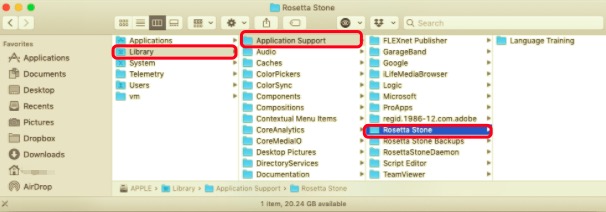
在 Mac 上卸載 Rosetta Stone 的快速方法
在 Mac 上卸載 Rosetta Stone的最快速、簡單的方法就是使用 PowerMyMac。 這是一個一個強大的多合一Mac清理優化工具。 它有不同的模塊來幫助你優化你的 Mac 電腦。
這些用於優化的模塊之一為應用卸載程序。 這可用於卸載 Rosetta Stone 和其他應用程序,不僅可以幫助您刪除應用程序的主文件, 此外,它還有助於刪除日誌、緩存、首選項等文件。因此,它可以完全卸載計算機上的應用程序,而不會留下殘留文件。
以下是使用 PowerMyMac 在 Mac 上卸載 Rosetta Stone 的步驟:
- 在 Mac 上啟動PowerMyMac。
- 選擇 應用卸載 模塊然後點擊右下角的掃描按鈕
- 掃描過程完成後,選擇要刪除的應用程序。 在這種情況下,選擇 Rosetta Stone。
- 點擊 清理 按鈕 即可在Mac上完全卸載 Rosetta Stone 和他的關聯文件

總結
本指南介紹了Rosetta Stone以及其手動卸載方法。
我們還推薦了從Mac移除Rosetta Stone的最佳方法,就是通過使用 PowerMyMac的應用卸載程序。這是一個很棒的 Mac 卸載工具。



